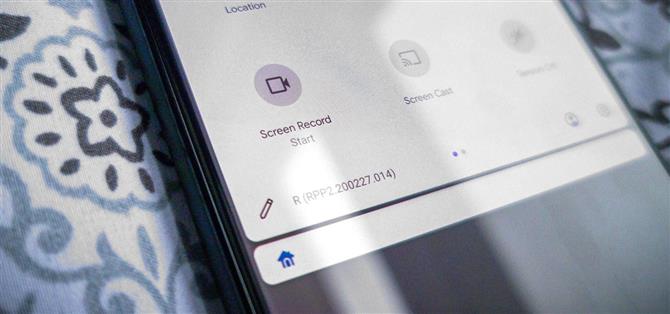Dopo aver aggiunto e rimosso una funzione di registrazione dello schermo in Android 10, Google ha finalmente adottato una versione corretta in Android 11. A differenza della funzione buggy e incompleta dell’anno scorso, questa sembra un prodotto finale. E soprattutto, non è più nascosto.
Conoscendo Google, c’è la possibilità che questa funzione possa ancora cambiare. In tal caso, aggiorneremo la guida secondo necessità.
E per quelli che usano smartphone Android con skin, l’implementazione del tuo OEM potrebbe essere diversa. Ad esempio, Samsung e LG hanno aggiunto questa funzionalità ad Android 10. Questo metodo si applica agli OEM che eseguono versioni stock (o quasi stock) di Android come Google Pixels, Sony Xperias e Nokias.
Utilizzando il nuovo Screen Recorder
Scorri due volte verso il basso due volte dalla parte superiore dello schermo per espandere completamente le Impostazioni rapide, quindi tocca il nuovo riquadro “Registrazione schermo”. Se non lo vedi nella prima pagina, scorri verso sinistra per accedere a pagine aggiuntive di interruttori.
Verrà visualizzato un prompt con due opzioni: “Registra audio” e “Mostra tocchi sullo schermo”. Al momento della scrittura, l’acquisizione audio è limitata al microfono, ma secondo XDA, la capacità di acquisire direttamente l’audio del dispositivo interno come i media sta arrivando nella build finale di Android 11. “Mostra tocchi sullo schermo” mostrerà un punto bianco nella registrazione in cui il dito ha interagito con lo schermo.


Dopo aver abilitato le funzionalità necessarie, seleziona “Avvia”. Un conto alla rovescia inizierà nella barra di stato (a sinistra l’indicatore della batteria). Quando raggiunge lo zero, il timer passa a un punto rosso e bianco, noto anche come simbolo “Registra”.

Per interrompere la registrazione, apri Ombra notifica e scegli “Ferma” dall’avviso di Screen Recorder. È inoltre possibile selezionare il riquadro Impostazioni rapide “Registrazione schermo” per interrompere la registrazione. Una volta interrotta, la registrazione viene salvata nella cartella “Film”, a cui è possibile accedere utilizzando il browser di file nativo o l’app della galleria.


Vuoi aiutare a supportare Android Come e ottenere molto su alcune nuove e dolci tecnologie? Scopri tutte le offerte sul nuovo Android How Shop.
Immagine di copertina di Jon Knight / Android How